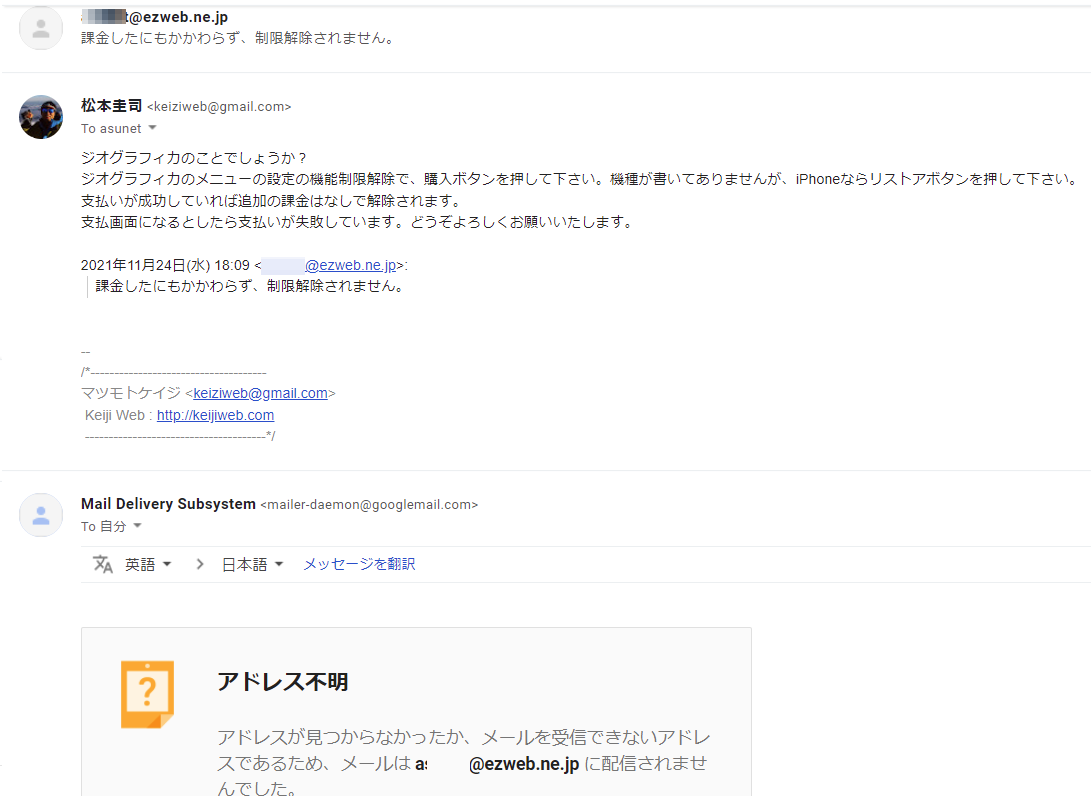マーカー数に制限はありません。設定のマーカーのマーカーを自動表示がオンになってるか確認してください。
機種: OSバージョン: ジオグラフィカのバージョン:(メイン画面の左下に小さく表示されます)
ある時からマーカーを立ててもマークが地図上には
表示されません
マーク表示数の限界があるのですか?
課金はしてます。
よろしくお願いします。
よく聞かれることと、回答を書きます。
-----------------------
Q.使い方が分からない
A.こちらのプリントか説明書を読んでください
プリント(両面印刷で紙1枚)
https://geographica.biz/download/geographica_print.pdf
説明書(小冊子印刷をすればA5の冊子になります)
http://geographica.biz/download/map_and_geographica.pdf
ジオグラフィカの基本的な使い方
https://note.com/keizi666/n/n5dec7374ea93?magazine_key=m3115da9522ca
-----------------------
Q.アプリをアップデートしたい
A.スマホの設定で自動アップデートになっていれば自動で最新版になります。そうでない場合はアプリストアからアップデートしてください。
コチラ
https://kzi.jp/gi.htm
-----------------------
Q.腕時計端末に対応してほしい
A.必要な時期が来たら必要な開発を行います。
-----------------------
Q.分からない
A.質問にはスマホの機種、OSのバージョン、ジオグラフィカのバージョン(または地図画面のスクショ)、他人にもきちんと状況が伝わる文章を添えていただかないと、こちらではなにも分かりません。
-----------------------
Q.課金について
A.
課金に関するよくある質問
https://geographica.biz/support/wforum.cgi?mode=read&no=803&reno=no&oya=803&page=0#803
Android 版の課金確認処理について 払い戻しやキャンセルについて
https://geographica.biz/support/wforum.cgi?mode=read&no=1921&reno=no&oya=1921&page=0#1921
-----------------------
Q.iPhoneとAndroidどちらがいいのか?
A.GPSの座標精度はiPhoneの方が優れています。iPhoneより優れたAndroidスマホは見たことがありません。
堅牢性はAndroidの方が上の場合が多いです。特にXPERIAなど防水の高機能機種は冷凍庫で1時間冷凍しても普通に動作するなど寒さにも強いです。手袋モードもあり雪山でも使えます(HUAWEIのスマホは寒さに弱いなど、例外もあります)。
iPhoneは7以降で寒さに強くなりましたが、まだAndroidの方が上です。
-----------------------
Q.見たい山の地図はどう探すのか?
A.画面上部の座標部分をスライドさせると検索窓が出てきます。山名や地名で検索してください。
-----------------------
Q.キャッシュした地図はどう使うのか?
A.キャッシュした地図データはアプリが自動で使います。地図を呼び出すとかそういう操作はありません。
ジオグラフィカはGoogleマップなどと同じ様に、世界地図がシームレスに繋がっているタイプの地図アプリです。キャッシュされている地図データは画面の表示範囲に応じてアプリが自動で使用します。
-----------------------
Q.タッチペンではズーム操作出来ないのでズームボタンを付けて欲しい
A.ダブルタップの2回目を画面から離さず指を上下させるとズーム操作が出来ます。一本指やタッチペンでも操作可能ですので、そのようにしてください。最近の地図アプリはだいたいこの操作が出来ます。
メイン画面にはもうボタンを増やしたくありません。
-----------------------
Q.トラックログの記録間隔を長くするとバッテリー消費は減るのか?
A.長くしても変わりません。バッテリー消費を減らすにはGPSの座標精度を一時的に落とす必要がありますが、それはログの品質低下に繋がる可能性があるのでジオグラフィカでは行っていません。なお、iPhone版は『設定の一般のGPS精度』を『省エネ』にすると使用量が半分になります。精度もさほど落ちません。
-----------------------
Q.マーカーのアイコンで欲しいものがないので増やして欲しい
A.マーカー名の1文字目に絵文字や記号を使うと、それが地図上に表示されます。絵文字マーカーという機能です。これを使ってください。マーカーの種類も今後は増やさないつもりです。
-----------------------
Q.ログが途中で途切れるんだけど
A.Androidの場合は設定の電池の項目で『消費電力が大きいアプリを終了する』とか、そういった省エネ設定の影響が大きいです。これは各メーカー独自の機能だったりするので個別に回答するのは難しいのですが、主にそういう省エネ機能でバックグラウンド動作を邪魔されます。スマホ最適化アプリの影響もありますので、省エネ設定や最適化アプリからジオグラフィカを除外してください。
どうしても省エネ機能に勝てない場合は、ジオグラフィカの一般設定の『近接センサーで画面を消灯』をオンにして、ジオグラフィカの画面を表示させたままスリープにせずポケットにしまってください。近接センサーによって画面が消灯するので、アプリがフォアグラウンドのまま安定してログを記録できます。
iPhoneの場合は最近の機種では起こりにくいのですが、写真や動画などを撮影してメモリ(RAM)を多く消費するとバックグラウンドで動いているアプリが強制終了を食らうことがあります。山行中に撮影をしたら、歩き出す前に一度ジオグラフィカの画面を出してください。
なお、ジオグラフィカがログの記録時に小鳥の声や口笛を鳴らすのは『バックグラウンドでもちゃんと動いていることを確認するため』です。音が鳴っていなかったら動いていないということになるので動作を確認してください。
-----------------------
Q.インストールできない
A.iPhoneはiOS9.0以上、Androidは4.1以上のOSに対応しています。出来れば新しめのOSとスマホで使ってください。電子コンパスの搭載が必須です。電子コンパスが無い機種(モトローラの廉価スマホなど)にはインストールできません。他のアプリか他のスマホを使ってください。iPhoneは全機種電子コンパス搭載です。
-----------------------
Q.操作が分からなくなった
A.トラックログの開始や停止など、行動中の操作が分からなくなったら画面左上にあるメニューボタンを長押ししてください。状況に応じて必要な機能をメニューで表示します。
アプリの使い方は、印刷前提のPDFを用意してあります。
http://geographica.biz/tmp/map_and_geographica.pdf
印刷して手元に置いておくとよいでしょう。パソコンのPDFビューアで『小冊子印刷』をするとA5サイズの冊子になります。
また、アプリ内のヘルプはメニューのヘルプから呼び出せます。最近アップデートしてませんが基本的な内容は書いてあります。
-----------------------
Q.現在地の表示が変な場所になる
A.測位衛星からの信号は空から降ってくるので、空が広く見えない場所では精度が下がります。なので、ビル街や狭い谷では現在地表示がズレます。
また、測位精度はスマホの性能にも依存します。高くて新しいスマホほど正確な傾向にあります。安くて古いスマホほどズレます。これはスマホの性能なので、アプリの性能とは関係ありません。スマホ本体次第です。
Androidの場合は位置情報サービスの設定を『高精度』にしてください。それでも正しい位置が出ないとしたら本体の故障が考えれます。メーカーに問い合わせてください。
-----------------------
Q.トラックログの使い方について知りたい
A.↓こちらの5ページ、6ページに大体書いてありますので読んでください。
http://geographica.biz/tmp/map_and_geographica.pdf
-----------------------
Q.ログを取っていたが、ある地点の到着時刻を知りたい
A.まず地図上に記録済みのトラックログを表示してください。その状態で画面上部の座標部分を2画面分左にスライドさせます。すると、距離と高度のグラフが表示されます。次に、画面中央にある十字マークをトラックログの線に合わせると、その地点の時刻などがグラフ上に表示されます。『T:時刻 スタートからの経過時間 D:距離 E:標高』です。
-----------------------
Q.課金は月額なのか?
A.1回だけです。1900円の課金でずっと使えます。
-----------------------
Q.iPhoneからAndroidに機種変したけど課金は引き継げないのか
A.プラットフォームが変わると課金情報を引き継げません。iPhone版とAndroid版のジオグラフィカは見た目こそ似てますが中身のプログラムは全然違い、それぞれに開発コスト(私の時間と手間ですが)が掛かっています。
同じに見えますが違うものです。その辺を考慮していただけると助かります。
-----------------------
Q.課金するとなにが変わるのか
A.トラックログの回数、一括キャッシュの回数とサイズ、限定地図の使用、Android版はトラック編集機能の解放など、いくつかの機能制限が解除されます。
なお、トラックログの記録制限は動画広告を見ることで増やすことも出来ます。どうしても課金したくない方は動画広告をどんどん見てクリックして広告されているアプリをインストールしてください(すると私が潤い、やる気が出ます)。
-----------------------
Q.ジオグラフィカの講習会を開きたい
A.どうぞご自由に開いてください。こちらに連絡いただく必要もありません。無料でも有料でも自由にやってください。
資料も自由に使ってください。
インストール
https://kzi.jp/gi.htm
プリント(両面印刷で紙1枚)
https://geographica.biz/download/geographica_print.pdf
スライド
https://geographica.biz/download/geographica_slide.pdf
説明書(小冊子印刷をすればA5の冊子になります)
http://geographica.biz/tmp/map_and_geographica.pdf
スライドは教える内容に従って編集しても構いません。
どんどん講習会を開いていただければ嬉しいです。
地形図が表示されないというメールが来て返信したんですが、エラーになって戻ってきたのでここに書きます。おそらく着信拒否になっているのだと思います。だからメールでのサポートはしてないんですが…。
↓この辺を確認してください。
https://geographica.biz/support/wforum.cgi?mode=read&no=4&reno=no&oya=4&page=0#4
https://geographica.biz/support/wforum.cgi?mode=read&no=1391&reno=no&oya=1391&page=0#1391
改善しない場合は、ジオグラフィカのデータをバックアップした上でジオグラフィカを再インストールしてみてください。
↓バックアップについてはこちらの13ページ目です。
http://geographica.biz/tmp/map_and_geographica.pdf
以上、どうぞよろしくお願いいたします。
Android版ジオグラフィカでは正しく課金ライセンスを使用していただくため、起動時にライセンスの有無を確認するようにしました。2月27日公開のVer 2.0.20以降に適用されます。使用しているアカウントで購入ライセンスが確認できない場合、機能制限が掛かります。なお、課金できるのは1回だけなので、過去に課金したはずと思われた場合は全額返金されています。「何度も払った!」と思うかも知れませんが、実際には払われておらずGoogleクレジットとしてアカウントにチャージされているのでご確認ください。
払い戻された金額は下記のリンク先で確認できます。GooglePlayクレジットの残高を見ることが出来ます。
https://play.google.com/store/paymentmethods
ただし、払い戻し処理から12時間後くらいに反映されるため、払い戻し直後は残高が表示されません。
注文履歴は下記リンクから見られます。
https://play.google.com/store/account/orderhistory
「アプリ内課金の購入記録が確認できないため、機能制限状態に戻りました」と表示された場合、以下の原因が考えられます。
1.購入後のキャンセルで返金された
自分で払い戻しの操作をしたか、稀にGoogleからキャンセルされる事があるようです。Google Playクレジットとして返金されているので、メニュー→設定→機能制限解除で購入処理を行ってください。
2.コンビニ払いだけしたがジオグラフィカを開いていない
ファミリーマートなど、コンビニで決済をした場合は決済後にジオグラフィカを開かないと3日で自動キャンセルになってしまいます。キャンセルになった場合、支払った現金はGoogleクレジットとしてチャージされます。お手数ですが、再度『設定→制限解除』を開いて購入ボタンを押し、返金された「GooglePlayの残高」から支払ってください。コンビニ払いをした場合は支払い後に制限解除画面を開いてください。「購入済み」と表示されていればOKです。
なお、払い戻しの場合Googleクレジット(GooglePlay残高)にチャージされますが、反映されるにはタイムラグがあります(12〜24時間)。知らないと焦りますが、待っていれば反映されますのでお待ち下さい。
※Ver 2.0.20以前のジオグラフィカでは、制限解除画面を開きっぱなしにしてコンビニ払いを終えないと払い戻しになる問題がありました。そのため、コンビニ払い(ファミリーマート払いなど)を行った方は払い戻しになっている場合が多いです。申し訳ありませんが、払い戻しになった残高から再課金するか、無料モードでご使用ください。コンビニ払い以外の支払い方法ではこの現象は起きません。また、Ver 2.0.21以降はアプリ起動時にも課金の後処理を行うようにしたので、とりあえずジオグラフィカを起動すれば処理が完了するようになっています。
3.支払いが保留または拒否された
カードの問題かも知れませんが決済が正しく行われなかったようです。課金されていませんので再度購入処理を行ってください。
4.購入時と違うアカウントで使用している
購入時のアカウントを使うか現在のアカウントで機能制限解除を購入してください。
5.複数のGoogleアカウントをスマホに登録している場合
購入したアカウント以外を削除してから追加し直してください(最初にログインしたGoogleアカウントが優先という仕様)。優先アカウントで購入記録が確認された場合、アプリ起動時に制限が解除されます。
返金などされていない、意味が分からないという方はGoogleから注文IDが入ったメールが送られているはずなので、そこに記載されている注文IDを送ってください。照会します。おそらく返金された旨のメールもGoogleから届いていると思います(「GPA 注文ID」で検索)。正しく課金されていればアカウントに購入データが残り、ジオグラフィカはそこを確認しています。確認できないということは正しく課金されていないという事になります。
---------------
Ver 2.0.19までは、購入後にキャンセル(払い戻し)された場合でもそのまま利用できました。が、特に最近払い戻しが多いため、正しく判定していくことにしました。返金について問い合わせがあったのが過去に1、2件だったのでレアケースだと思っていたのですが、実はそこそこ発生していたと知りました…。
以前購入処理をされた際にキャンセルや返金などで正しく支払いが行えなかった方は価格改定の影響を受けてしまいます。申し訳ありませんが、現在の価格でお支払いいただけると助かります。GooglePlay残高が足らなかったら、足らない分をGppglePlayカードでチャージして支払うのがいいかと思います。もしくはキャリア決済がよいでしょう。docomo、au、ソフトバンク、UQモバイル、Y!モバイル、楽天モバイル、mineo Dプランを使っているならキャリア決済を使えます。
今回のアップデートによるライセンス確認で制限が掛かってしまった場合は、上記5点を確認の上で課金をしていただくか、無料モードのままお使いいただくかの選択となります。
単にトラックログを取りたいだけなら、画面左にある赤い鍵マークのボタンを押して広告を見ていただくとトラックログの記録回数を増やすことができます。これなら無料でずっと使い続けることが出来ます。お試しください。他の機能制限はそれほど重要ではないので、無料のままでも使えると思います。(地図の表示やGPS精度などは無料でも課金済みでも同じです。実は無料モードでも十分使えるように作ってあります)
どうぞよろしくお願いいたします。
基本的にはメールでのサポートは行っていません。受信拒否で返ってくることがあまりに多かったためで、そのため掲示板でのサポートになっています。どうぞよろしくお願いいたします。
地図が表示されないなど、Android版ジオグラフィカが正常に動かない場合はGooglePlay開発者サービスを更新してみて下さい。
↓
https://play.google.com/store/apps/details?id=com.google.android.gms&hl=ja&gl=US
他の対策は、
・スマホ再起動
・スマホのバッテリーセーバーをオフにする。アプリごとの設定もあるので確認してください。
・ジオグラフィカの設定の一般にある「DOZEモードを無効にする」をオンにしてください。
・メニュー→ファイル→バックアップでバックアップを保存して、ジオグラフィカを再インストール
・スマホの通信設定を確認
などです。これでも改善しない場合は分かりません。
掲示板からメールでのサポートに移った場合、受け付けたメールには返信しています。返信が無い場合は迷惑メールフォルダなどを確認してください。
ジオグラフィカの動作には電子コンパスや加速度センサーが必須です。それらが搭載されていないスマホ(主にAndroidの安いやつとかモトローラのスマホ)にはインストール出来ないので、電子コンパスが搭載されている機種を選ぶか、他のアプリを使ってください。
電子コンパス非搭載機種のリストを作りました。
https://www.yamareco.com/modules/yamanote/detail.php?nid=2956
これ以外でも、安いAndroidスマホ(特にモトローラやサムスン)を購入する際は電子コンパスの有無をよく確認してください。
iPhoneならiPhone5s以降で動作します。iPod touchにはインストールは出来ますが、衛星を使うGPSに対応していないので現在地の取得やログの記録に支障が出ます。iPhoneで動かすことを前提にしているのでiPadでも正常に動くかわかりません。
Androidは本体の設定の言語のテキスト読み上げで読み上げエンジンの設定が出来ます。
「設定→システム→言語と入力→テキスト読み上げの設定」
読み上げ速度や声の高さ、エンジンによっては声色も変更できます。
初期インストールは大抵の場合Google音声サービスですが、KDDIのN2TTSの様なサードパーティ製のエンジンもあります。
https://play.google.com/store/apps/details?id=jp.kddilabs.n2tts
ここでいう『データ』はトラックログやマーカーなど、メニューのファイルに含まれるデータを指します。
機種、OS、ジオグラフィカのバージョンなどが分からない状態での可能性です。Androidの場合は可能性3はあまり考えられません。
■可能性1 機種変した場合
クラウドでのデータ同期などはしませんので機種変したりアプリを再インストールしたりした場合は、前のスマホからデータをコピーしてくる必要があります。下記PDFの13ページ目を見てください。
http://geographica.biz/tmp/map_and_geographica.pdf
■可能性2 見ているフォルダが違う
ジオグラフィカのデータは、トラックやマーカーなどの種類ごとに別の画面で扱いますが、フォルダでの管理も出来ます。空のフォルダを見ている可能性があるので、画面下部の↑ボタンを押してみてください。上のフォルダにいけばデータがある場合があります。
■可能性3 データが壊れた
iOS標準搭載のSQLite3というデータベースを使っていますが、まれにデータファイルが壊れるようです(iPhoneでの報告が数件あります)。新しめのジオグラフィカには自動データ復旧機能がありますが、古いジオグラフィカにはありません。出来るだけ新しいジオグラフィカを使ってください。なお、古いジオグラフィカでデータが壊れていた場合、一般的な方法でのデータ復旧は出来ません。
↓下記を読んで意味がわかる方は可能ですが、すべて戻ることは稀です。だいたい一部は壊れています
https://qiita.com/tsunet111/items/2c21706fd67f5ecb047d
2020年以降のジオグラフィカはデータの自動バックアップ、自動復旧機能がありますのでデータベースが破損した場合は、前回起動時のデータで再開します(1日分のログは消える場合があります)。
■あとは不明
上記に当てはまらない場合については分かりません。調べようもありません。
スマホ内のデータはアプリやシステムの不具合だけでなく、スマホの紛失や故障でも失われるリスクがあります。大事なものはスマホの外にエクスポートしておくことをお勧めいたします。
(ジオグラフィカの場合は、マーカー、ルート、トラックにエクスポート機能があり、データを丸ごとバックアップファイルとしてクラウドなどに保存することが可能です)
HUAWEIのスマホは省エネ機能が強すぎるので、トラックログの記録が飛び飛びになったり途絶えたりします。
2018年8月にAndroid8.0へのアップデートが行われ、P10 Liteなど既存の機種でもアップデートすることで、いかなる手段を用いてもログが途切れるようになりました。『近接センサーで画面を消灯』も効きません。システムが勝手にGPSを止めてしまうのでどうしようもありません。HUAWEIのスマホは使わないでください。
Android7.0以前の機種の場合は下記を確認してください。
・設定→電池→『画面ロック時にアプリを閉じる』でジオグラフィカをオフ
・設定→電池→右上の歯車→『極端に消費電力の高いアプリを閉じる』はオフ
・設定→電池→省電力モードはオフ
・画面下部のナビゲーションバーの右にある四角ボタンを押してジオグラフィカの名前の右にある南京錠アイコンをタップしてロックしてください。これでマシになることがあります。
・ジオグラフィカの設定でDOZEモード無効をオン
『スマホの設定→アプリ→設定→特別なアクセス→バッテリー最適化を無視』はDOZEモードのことです。
・ジオグラフィカの設定でシェイクスピーチをオン
HUAWEI対策プログラムの動作が強化されます。
・スマホ最適化アプリ
スマホ最適化アプリもログが飛ぶ原因になります。バックグラウンドで動いているアプリを強制終了するような最適化アプリを使っている場合は、ジオグラフィカを除外してください。
上記内容で改善しない場合は、ジオグラフィカの設定にある『近接センサーで画面を消灯』がオンになっていることを確認してください。
オンになっていたら、トラックログの記録中はジオグラフィカの画面を出したままスマホをポケットなどにしまってください。近接センサーが反応してポケット内では画面が消灯します。
これならアプリがバックグラウンドにならないため安定してログを記録することができます。ただし、通常よりもバッテリー消費が多くなります。
P20の場合は下記URLを参考にしてください。
https://plus.google.com/106354789445890613438/posts/QE7q3d9CVhW
以上でも解決しないようでしたら、HUAWEIの方にも問い合わせてみてください。
http://consumer.huawei.com/jp/support/
iPhoneの場合は最近の機種では起こりにくいのですが、写真や動画などを撮影してメモリ(RAM)を多く消費するとバックグラウンドで動いているアプリが強制終了を食らうことがあります。
フォアグラウンドアプリが最優先だからです。
山行中に撮影をしたら、歩き出す前に一度ジオグラフィカの画面を出してください。
動いているアプリ一覧(タスクマネージャー)で、不必要なアプリを終了しておくと多少メモリが空きます。不要なアプリは終了してください。
また、ジオグラフィカがログの記録時に小鳥の声や口笛を鳴らすのは『バックグラウンドでもちゃんと動いていることを確認するため』です。
音が鳴っていなかったら動いていないということになるので動作を確認してください。
iPhoneでログが途切れたり現在地の測位が不安定になる場合は、まず本体の再起動を試してください。そのうえで頭上が開けた屋外で測位してください。
それでもダメなら本体故障の可能性があります。Appleにお問い合わせください。
大抵は音量がゼロになっています。ジオグラフィカの画面右上にあるコンパスを押すとしゃべるので、タップしてから音量を上げてください。
Androidは音量がいくつかあります。音量ボタンを押したら着信音ではなくメディア(シャープの場合はエモパー)の音量を上げてください。
Androidの場合、発声エンジンの問題であれば、本体設定の『言語と入力』の『テキスト読み上げの出力』でGoogleテキスト読み上げを選んで、言語を日本語にしてください。たまに日本語をしゃべれない設定になっている事があります。
あとはジオグラフィカの設定のスピーチでインターバルスピーチなどがオンになっているか確認してください。
インターバルスピーチは、例えば15分に設定した場合、スマホがスリープになってから15分後にしゃべります。頻繁に画面を見ているとあまりしゃべらないと感じかもしれません。その時は間隔を短くしてください。
それら対策をしても改善しない場合は本体を再起動してください。それで直ることもあります。
地図については、必要な地図を事前に画面に表示してキャッシュする必要があります。もし行なっていない場合は地図は表示されません。最初、アプリ内には地図はまったく入っていませんから一度画面に表示する必要があります。
もし地図のキャッシュをした上で、その地図が表示されないとしたら下記をお読みください。
・画面右のツールボタン上から3番目を押して現在地に飛んでください。→国土地理院の地図は国内しかありません(日本から外れた場所を見ていた場合)。
・確実にキャッシュした場所を見てください。→キャッシュしていない地図を見ようとしてる場合。座標とズームレベルがキャッシュから外れている。
・しばらく放置してください。→地図の読込みに時間が掛かっているだけの場合。
・アプリを再起動してください。→上の放置と同じ理由。
・山中で表示されない場合は機内モードにしてみてください。弱いネット接続があるばあい、未キャッシュエリアの地図を表示しようと頑張った結果地図が表示されないことがあります。
・ネットにつながる場所で未キャッシュエリアの地図が読み込まれない場合は、設定でオフラインモードがオフになっているか、機内モード、Wi-Fi設定などを確認してください。
キャッシュについてはコチラに詳しく書きました。↓ちょっと長いですがご確認ください。
https://www.facebook.com/geographica.iphone/posts/1414073822018639
あとはよくある質問を貼っておきます。該当する物がありましたらお試しください。
■地図について
Q.地図のダウンロードが遅い、表示が遅い。
A.Open Street Map系は総じてダウンロードに時間が掛かります(サーバーの距離とか処理能力の問題)。日本国内で使う場合は地理院地図や色別標高図をお使い下さい。
Q.地図をキャッシュしようとしても表示されない。
A.携帯ネットワークやWifiネットワークに繋がっているか確認してください。ジオグラフィカの一般設定でオフラインモードになっていないか確認してください。地図の種類が地理院地図の場合は日本国内の地図しか表示出来ません。Open Street Map系の地図は表示に時間が掛かる事があります。
Q.山奥で地図が表示されない。
A.ジオグラフィカは『キャッシュ型オフラインGPSアプリ』です。地図データは一度画面に表示させてキャッシュ(保存)する必要があります。山行前に予定ルートの地図を画面に表示すれば自動でキャッシュされます。キャッシュした地図については携帯圏外でも表示出来ます。
Q.地図のキャッシュが勝手に消える。
A.表示キャッシュは一定の期間や容量によって自動で削除されます(初期設定の場合2,3回前に登山したときの地図が消える感じです)。またストレージ容量の空きが少ないとOSが削除することもあります。またAndroidの場合、容量を超えていなくても端末クリーナーアプリなどによって削除される事がありますので、クリーナーから除外してください。どうしても消されると困る場合は一括キャッシュをお使い下さい。
Q.一括キャッシュをダウンロードしたがどう使うのか?
A.キャッシュは表示キャッシュも一括キャッシュも、ダウンロードしたらあとは地図表示プログラムが必要に応じて利用します。ユーザーはなにも気にする必要はありません。そこにあるデータを勝手に利用します。
Q.目的の山を探すのが大変です。
画面上部の座標情報部分を左にスライドすると検索画面が表れます。山名や地名を入力して検索してみて下さい。もしくは、マーカー一覧に世界の高峰と日本300名山データが入っています。そこから目的の山を探してジャンプボタン(右矢印ボタン)を押してください。
Q.海外で使いたい
A.海外で使う場合は地図メニューで地図の種類を『OSM』や『OCM』にしてオーバーレイを『なし(チェックが付いている行をタップするとチェックが外れます)』にしてください。
ジオグラフィカはスマホから高精度の位置情報が渡されないと現在地として表示しません。
・GPS衛星からの信号は空が広く見えないと受信出来ません。屋内でも携帯の電波やWifiの電波で位置は確定しますが高度は0mのままになったりします。空が広く見える屋外で測位出来るか試してください。
・本体の設定の位置情報サービスがオンになっているか確認してください。
・同設定の位置情報モードが『高精度』になっているか確認してください。
・本体設定のアプリ個別の『許可』や『権限』で位置情報サービスがオンになっているか確認してください。
・位置情報サービスを一度オフにして、10秒ほど待ってからオンにして測位してみてください。
・本体を再起動して試してください。
・測位には時間が掛かる事があります。しばらく待ってください。
・山で使うときは、いきなり携帯圏外の場所でGPSを使うと位置の測定に時間が掛かる事があります。電波が通じる場所で一度現在地を確定しておいて下さい。そうすればしばらくは圏外でも測位が速くなります。
・GPS Status & Toolboxをインストールして起動し、屋外で測位してください。4機以上の衛星を捉え、測位できたらジオグラフィカを起動してください。
https://play.google.com/store/apps/details?id=com.eclipsim.gpsstatus2&hl=ja
・GooglePlay開発者サービスのキャッシュ、データをクリアしてください(本体の設定→アプリ→GooglePlay開発者サービス →ストレージ)。
・GooglePlayストアのキャッシュ、データをクリアしてください(本体 の設定→アプリ→GooglePlayストア →ストレージ )。
・GooglePlay開発者サービスの初期化をしてみてください。詳しい手順はコチラ↓
http://www.yamareco.com/modules/yamanote/detail.php?nid=1786
・上記内容を確認しても使えない場合は、ジオグラフィカの一般設定のGPS精度を、『外部』か『特殊』にして測位出来るか確認してください。
・それでも改善しない場合は本体故障の可能性もあるのでメーカーにお問い合わせください。
カシミール3DなどでKMZファイルを作ってカスタムマップとして読み込めば好きな地図を使えます。
カシミール3Dでビットマップマップを作って、マップカッターでKMZファイルを作ってDropboxなどを経由してスマホのジオグラフィカに読ませる感じです。
ビットマップマップの説明
https://www.kashmir3d.com/kash/manual/map_bitm.htm
マップカッターの説明
http://diygps.net/kmz.html
iPhone版は20MBまでのKMZファイルを読み込めます。Android版は5MBまでなら読み込めます。それぞれの容量制限をオーバーしないようにKMZファイルを作ってください。
オフライン環境で地図を見るためには、事前に画面に表示してキャッシュする必要があります。
キャッシュが無い地図は表示されません。。
■キャッシュの手順
1.画面上部の座標バーをスライドさせて検索画面にする。
2.見たい山や場所の名前(山名や地名)を入力して検索。
3.結果が出たらタップしてその地点の地図を表示する。
4.予定コースに沿って等高線が見える程度の詳細地図を表示させる。
5.山域全体の広域地図を表示させる。
詳細地図と広域地図の両方を見ておいてください。キャッシュ後に機内モードにして、オフラインでも正しく表示されるか確認してください。
もし地図のキャッシュをした上で、その地図が表示されないとしたら下記をお読みください。
・画面右のツールボタン上から3番目を押して現在地に飛んでください。→国土地理院の地図は国内しかありません(日本から外れた場所を見ていた場合)。
・確実にキャッシュした場所を見てください。→キャッシュしていない地図を見ようとしてる場合。座標とズームレベルがキャッシュした地図からから外れている。
・しばらく放置してください。→地図の読込みに時間が掛かっているだけの場合。
・アプリを再起動してください。→上の放置と同じ理由。
・山中で表示されない場合は機内モードにしてみてください。弱いネット接続があるばあい、未キャッシュエリアの地図を表示しようと頑張った結果地図が表示されないことがあります。
・ネットにつながる場所で未キャッシュエリアの地図が読み込まれない場合は、一般設定のオフラインモードがオフになっているか、機内モードが解除されているか、ネットに繋がっているかを確認してください。
・スマホのストレージの空き容量が少なくなるとシステムによってキャッシュが削除されることがあります。ストレージの空き容量を確保してください。
あとはよくある質問を貼っておきます。該当する物がありましたらお試しください。
■地図について
Q.地図のダウンロードが遅い、表示が遅い。
A.Open Street Map系は総じてダウンロードに時間が掛かります(サーバーの距離とか処理能力の問題)。日本国内で使う場合は地理院地図や色別標高図をお使い下さい。
Q.地図をキャッシュしようとしても表示されない。
A.携帯ネットワークやWifiネットワークに繋がっているか確認してください。iPhoneは設定でアプリごとの許可内容を開いて、モバイルデータ通信がオンになっているか確認してください。
ジオグラフィカの一般設定でオフラインモードになっていないか確認してください。地図の種類が地理院地図の場合は日本国内の地図しか表示出来ません。Open Street Map系の地図は表示に時間が掛かる事があります。
Q.山奥で地図が表示されない。
A.ジオグラフィカは『キャッシュ型オフラインGPSアプリ』です。地図データは一度画面に表示させてキャッシュ(保存)する必要があります。山行前に予定ルートの地図を画面に表示すれば自動でキャッシュされます。キャッシュした地図については携帯圏外でも表示出来ます。
Q.地図のキャッシュが勝手に消える。
A.表示キャッシュは一定の期間や容量によって自動で削除されます(初期設定の場合2,3回前に登山したときの地図が消える感じです)。またストレージ容量の空きが少ないとOSが削除することもあります。またAndroidの場合、容量を超えていなくても端末クリーナーアプリなどによって削除される事がありますので、クリーナーから除外してください。どうしても消されると困る場合は一括キャッシュをお使い下さい。
Q.一括キャッシュをダウンロードしたがどう使うのか?
A.キャッシュは表示キャッシュも一括キャッシュも、ダウンロードしたらあとは地図表示プログラムが必要に応じて利用します。ユーザーはなにも気にする必要はありません。そこにあるデータを勝手に利用します。
一括キャッシュを大量に保存すると、スマホの性能次第ですがアプリの動作が重くなります。地図表示が遅くなったら不要な一括キャッシュを削除してください。
Q.目的の山を探すのが大変です。
画面上部の座標情報部分を左にスライドすると検索画面が表れます。山名や地名を入力して検索してみて下さい。もしくは、マーカー一覧に世界の高峰と日本300名山データが入っています。そこから目的の山を探してジャンプボタン(右矢印ボタン)を押してください。
Q.海外で使いたい
A.海外で使う場合は地図メニューで地図の種類を『OSM』や『OCM』にしてオーバーレイを『なし(チェックが付いている行をタップするとチェックが外れます)』にしてください。